Усі пристрої Apple надзвичайно безпечні за своєю конструкцією, але функції шифрування та безпеки на iPhone компанії зазвичай привертають увагу.
Що має сенс. Айфони — наші звичайні супутники — вони йдуть туди, куди ми йдемо. Через це набагато більша ймовірність того, що вони будуть втрачені, захоплені або вкрадені.
Але конфіденційність не просто має бути захистом від крадіжки та втрати. Що робити, якщо ви хочете не допускати людей до певних програм, особливо тих людей, які, можливо, вже знають ваш пароль.
На жаль, немає вбудованого блокування «паролем» для програм, доступних на iOS. Але з появою екранного часу в iOS 12 є обхідний шлях, який може дозволити вам до певної міри «імітувати» цю відсутню функцію.
ПОВ'ЯЗАНІ:
- Як використовувати екранний час із сімейним планом спільного доступу
- Як скинути пароль екранного часу
Зміст
- Як це використовувати
-
Пара застережень
- сафарі
- Приховані картинки
- Схожі повідомлення:
Як це використовувати
Screen Time — це цифровий набір інструментів благополуччя, який дозволяє користувачам відстежувати використання iPhone і навіть встановлювати обмеження щодо того, коли вони можуть отримати доступ до певних програм.
На даний момент ви, можливо, здогадалися, що ми скористаємося саме останньою функцією. По суті, коли екранний час активний, ви можете «заблокувати» певні програми, для доступу до яких потрібен ваш пароль.
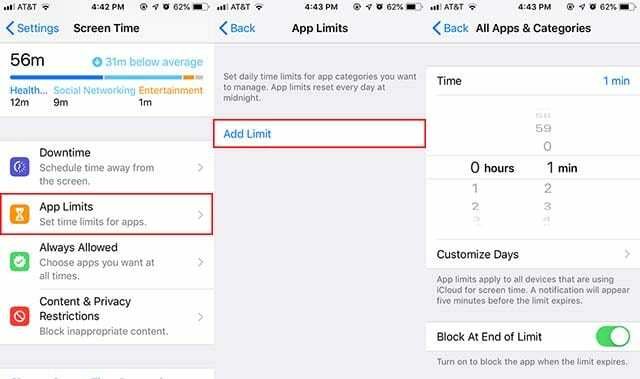
- Відкрийте Налаштування на своєму iPhone.
- Торкніться Екранний час. Можливо, вам доведеться натиснути Увімкнути екранний час, якщо ви його не налаштували.
- Переконайтеся, що у вас є пароль Screen Time. Якщо ви не торкнетеся Використовувати пароль для екранного часу.
- Натисніть на Обмеження програми значок. Пройдіть автентифікацію за допомогою пароля екранного часу.
- У меню «Обмеження програми» торкніться Додати ліміт.
- Переконайтеся в цьому Усі програми та категорії вибрано.
- Торкніться Додати у верхньому правому куті.
- Виберіть ліміт часу в 1 хвилину. Переконайтеся в цьому Блокування в кінці ліміту увімкнено.
На цьому етапі більшість ваших програм автоматично «блокується» через одну хвилину. Щоб розблокувати їх, вам потрібно буде ввести пароль екранного часу.
Це може дратувати для певних, часто використовуваних програм. Маючи це на увазі, ось як додати програми до «білого списку» Screen Time для полегшення доступу.
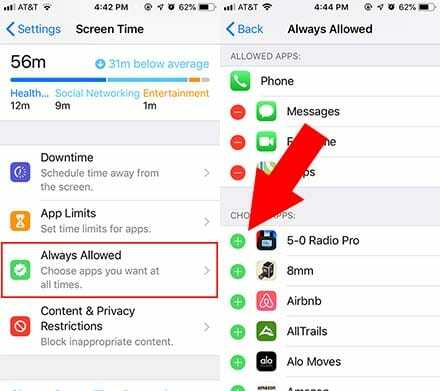
- Відкрийте Налаштування
- Йти до Екранний час.
- Торкніться Завжди дозволено.
- Знайдіть програми, які ви хочете залишити розблокованими, тобто вам не потрібно буде вводити свій пароль екранного часу, щоб відкрити їх.
- Додайте програми до Завжди дозволено категорію, торкнувшись зелений + значок.
Технічно, якщо ви хочете «заблокувати» лише кілька програм, ви додасте більшість своїх програм до категорії «Завжди дозволені». Усі програми, які не входять до цієї категорії (під заголовком Виберіть програми:), будуть заблоковані.
Ось приблизно все. Це не ідеальне рішення, але воно працює і є свого роду акуратним трюком.
Якщо в будь-який момент ви захочете його вимкнути, просто перейдіть до Обмеження програми, торкніться певного ліміту (і введіть свій пароль) і торкніться Видалити ліміт.
Пара застережень
Говорячи про недосконалість, є кілька речей, які ви повинні знати, перш ніж використовувати цей трюк Screen Time.
сафарі
Якщо ви додасте обмеження для програми за допомогою екранного часу, це може зробити Safari досить непридатним для використання. Це тому, що з якоїсь причини ви не можете додати Safari до категорії «Завжди дозволено».
Ви можете відкрити Safari, коли активний ліміт часу екрана, але кожен веб-сайт, який ви відвідуєте, запропонуватиме сповіщення про розблокування.
Найкращий спосіб обійти це – просто використовувати сторонній браузер, як-от Google Chrome або Mozilla Firefox. Але ваш власний пробіг може відрізнятися.
Приховані картинки
Пам’ятайте, що «блокування» програми «Фотографії» за допомогою цього методу не завадить іншим програмам отримати до неї доступ.
Іншими словами, шпигун не зможе відкрити програму «Фотографії» без вашого пароля. Але вони зможуть переглядати ваші фотографії через Messages, Facebook або будь-який інший додаток, до якого ви можете завантажувати фотографії.
Apple не має вбудованої системи захисту медіа, але є багато програм типу «сховище», які дозволяють захищати текст, зображення та відео за окремим паролем.

Майк — вільний журналіст із Сан-Дієго, Каліфорнія.
Хоча він в основному висвітлює Apple і споживчі технології, він має попередній досвід написання публікацій про громадську безпеку, місцеве самоврядування та освіту для різних видань.
Він носив чимало капелюхів у сфері журналістики, включаючи письменника, редактора та дизайнера новин.